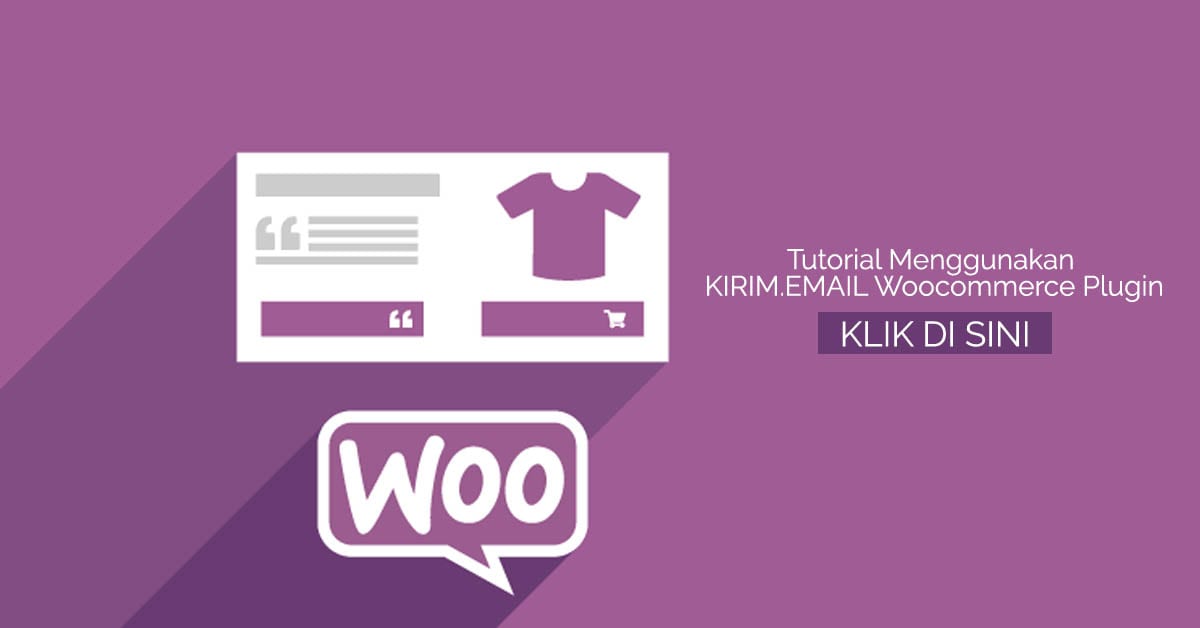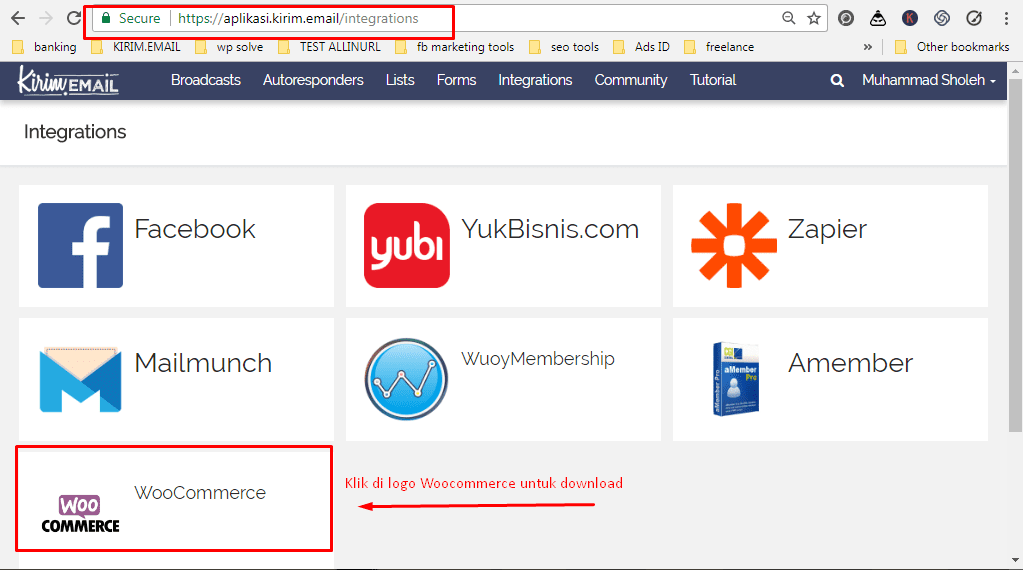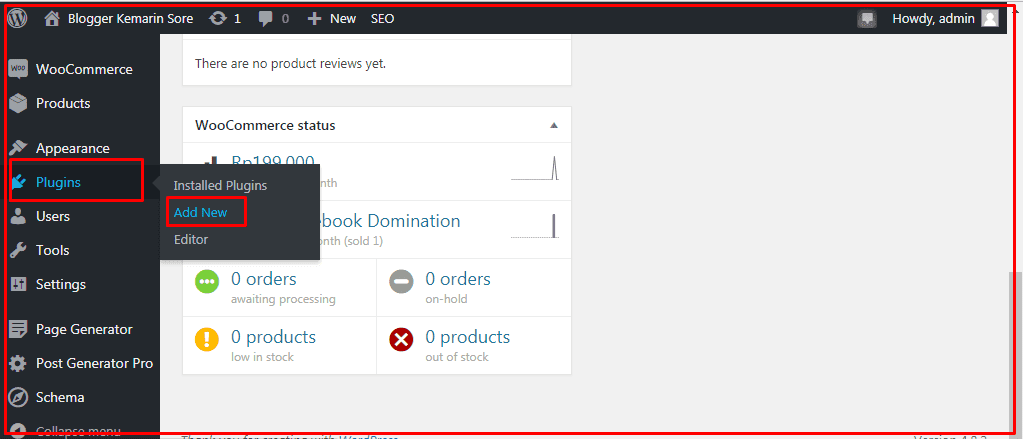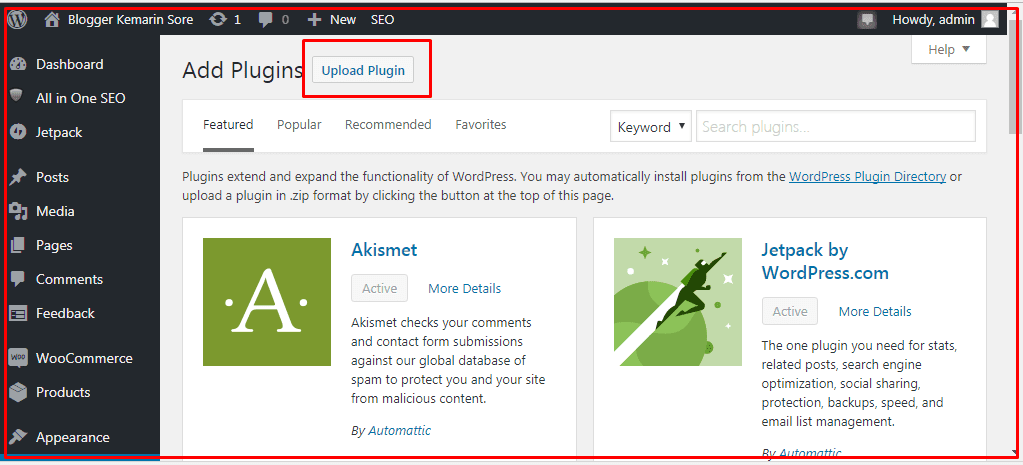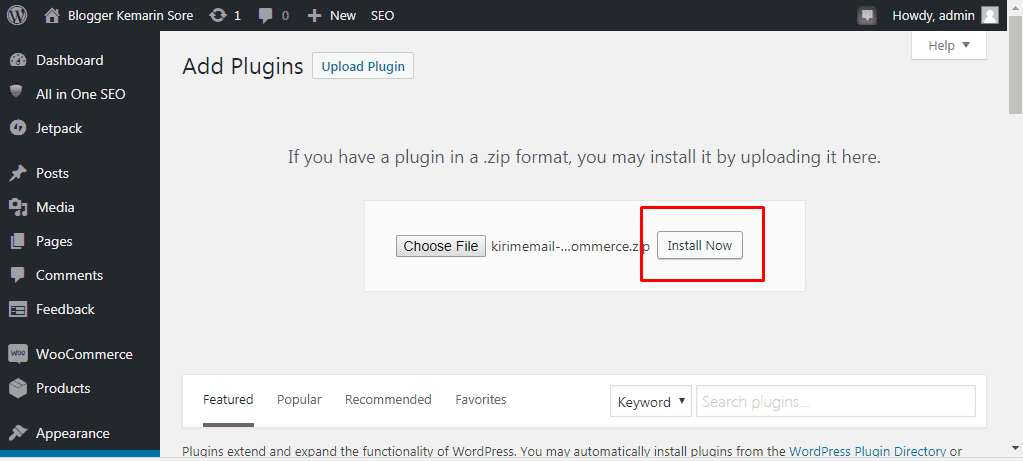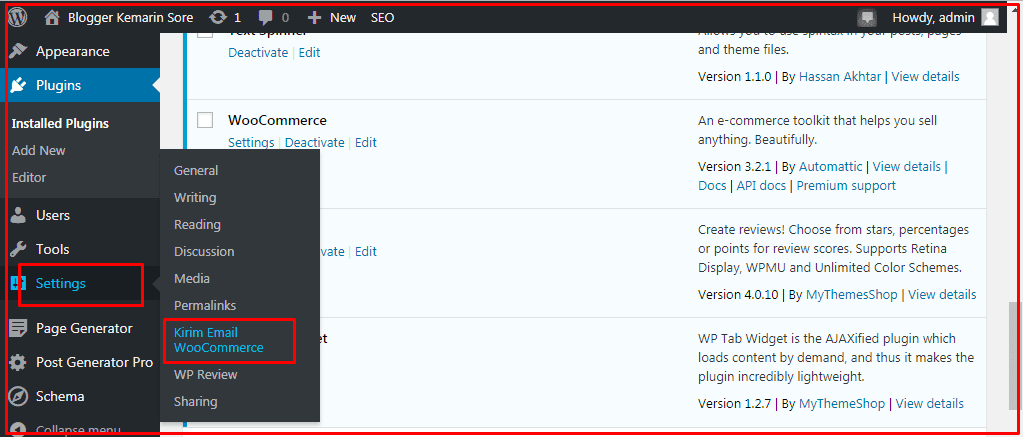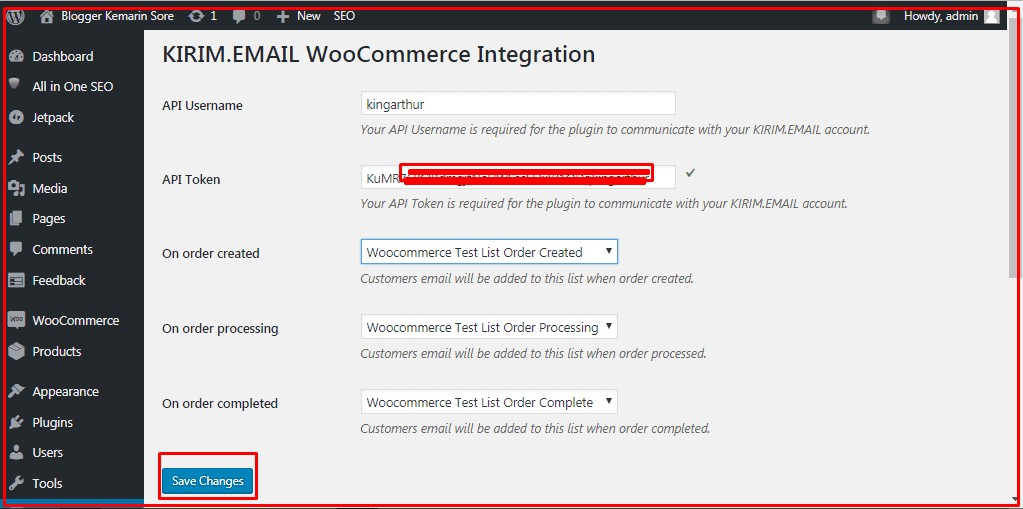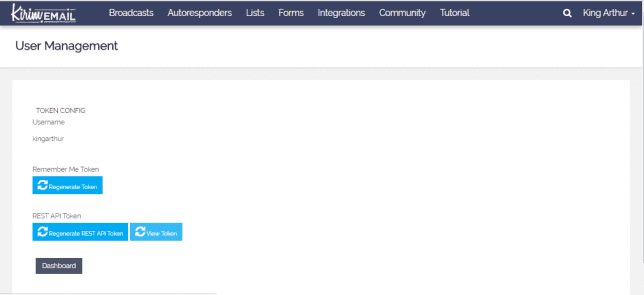Ada kabar gembira untuk Anda pemilik toko online yang menggunakan WordPress dan Woocommerce sebagai sistem toko online nya. Mengapa? Karena saat ini KIRIM.EMAIL sudah merilis sebuah plugin yang bisa memasukkan email pelanggan Anda ke layana email marketing secara otomatis. Namanya adalah KIRIM.EMAIL Woocommerce Plugin.
Cara kerja KIRIM.EMAIL Woocommerce Plugin
Cara kerja KIRIM.EMAIL Woocommerce Plugin sangatlah sederhana namun sangat membantu Anda dalam mengumpulkan database email. Setiap email dari pengunjung toko online Anda yang melakukan order, akan secara otomatis masuk ke dalam list emai layanan email marketing Anda.
Tidak hanya itu apa bila terjadi perubahan status order, semisal semula on hold menjadi processing, dari processing menjadi complete, maka alamat email pelanggan Anda juga bisa masuk ke list email yang berbeda. Sehingga ke depan Anda bisa menyusun email untuk setiap alamat email di masing-masing status order.
Misalkan Anda mengirimkan email berupa produk lain untuk orang-orang yang status ordernya sudah complete.
Anda juga bisa mengirimkan email berupa ucapan terima kasih dan cara cek resi untuk orang-orang yang status ordernya on processing.
Serta Anda bisa mengirimkan email berupa informasi nomor rekening serta jadwal pengiriman untuk orang-orang yang status ordernya masih on hold.
Instalasi KIRIM.EMAIL Woocommerce Plugin
Untuk bisa menggunakan KIRIM.EMAIL Woocommerce Plugin ini Anda harus menginstallnya lebih dulu. Untuk cara instalasinya Anda bisa mengikuri tutorial berikut ini :
Mendownload KIRIM.EMAIL Woocommerce Plugin
- Pastikan Anda sudah terdaftar sebagai pengguna layanan KIRIM.EMAIL. Jika belum silakan melakukan pendaftaran terlebih dahulu di
sini. - Silakan login ke halaman aplikasi KIRIM.EMAIL di https://aplikasi.kirim.email.
- Setelah itu klik menu Integrations lalu pilih logo Woocommerce untuk mendownload KIRIM.EMAIL Woocommerce Plugin.
- Atau jika Anda mau langsung download dari WordPress.org Anda bisa mendownloadnya di sini :
https://wordpress.org/plugins/kirimemail-woocommerce-integration/
Membuat list email
- Login dan langsung buat list dengan klik url berikut => https://aplikasi.kirim.email/lists/create
- Pada bagian Name silakan isi nama list Anda. Dalam tutorial ini kami memberi nama Woocommerce Test List Order Created lalu klik tombol Submit. Fungsinya untuk menampung alamat email orang-orang yang status ordernya on hold.
- Muncul notifikasi Success! List Created, lalu klik OK.
- List dengan nama Woocommerce Test List Order Created sudah ada dan Active Subscribernya masih 0. List email ini siap digunakan.
Untuk bisa mengguunakan plugin ini dengan baik, Anda membutuhkan 3 list email. untuk itu Anda bisa mengulangi langkah di atas untuk membuat 2 email lainnya. 2 email lainnya ini kami beri nama Woocommerce Test List Order Processing dan Woocommerce Test List Order Complete.
Menginstal KIRIM.EMAIL Woocommerce Plugin
- Buka halaman dashboard toko online Anda
- Arahkan kursor ke menu Plugins lalu klik sub menu Add New
- Pada halaman Add Plugins klik tombol Upload Plugins. Lalu cari file plugin yang sudah Anda download tadi. lalu klik tombol Install Now.
- Setelah terinstall klik tombol Activate Plugin
- KIRIM.EMAIL Woocommerce Plugin sudah terinstall dan siap untuk digunakan.
Mengkonfigurasi KIRIM.EMAIL Woocommerce Plugin
- Arahkan kursor ke menu Settings lalu klik sub menu KIRIM.EMAIL Woocommerce
- Pada halaman KIRIM.EMAIL Woocommerce Integration masukkan username KIRIM.EMAIL Anda beserta tokennya. Untuk setiap event sesuaikan dengan list email yang sudah Anda buat.
- Untuk tokon Anda bisa mendapatkannya dengan klik link berikut ini https://aplikasi.kirim.email/u0/account/tokenconfig lalu klik tombol view token dan copy lalu paste di bagian API Token.
- Klik tombol Save Change untuk menyimpan.
Melakukan testing
Untuk memastikan plugin yang Anda install bisa berjalan dengan baik Anda perlu melakukan testing terlebih dahulu. Melakukan testing, Anda bisa melihat dan mengkuti video berikut ini :
Jika ada pertanyaan, saran atau kritik, silakan tulis di kotak komentar di bawah ini. Dan bagikan tulisan ini di akun sosial media Anda supaya teman-teman Anda juga bisa mendapatkan manfaat yang sama.
Artikel tentang Tutorial Menggunakan KIRIM.EMAIL Woocommerce Plugin ini dipersembahkan oleh KIRIM.EMAIL – Layanan Email Marketing dan Autoresponder Terbaik di Indonesia.